การถ่ายภาพ (20GB)
฿304.95/เดือน (รวม VAT)
Lightroom บนเดสก์ท็อปและมือถือ Lightroom Classic และ Photoshop บนเดสก์ท็อปและ iPad ดูข้อมูลเพิ่มเติม
ดูวิธีสร้างไฟล์รูปภาพ PNG จากไฟล์ PSD ที่ประกอบไปด้วยเลเยอร์ต่างๆ ใน Adobe Photoshop
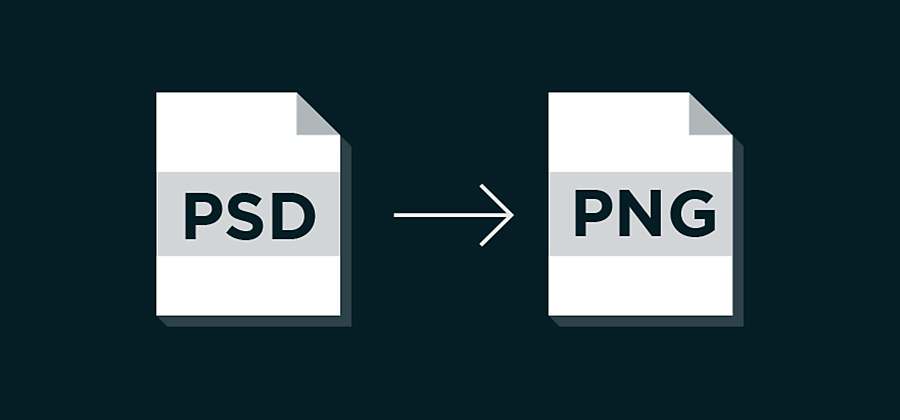
ไฟล์ PNG (Portable Network Graphics) เป็นไฟล์ที่บีบอัดแบบ Lossless ซึ่งเหมาะสำหรับภาพกราฟิกง่ายๆ และไอคอนแบบ Duotone หากคุณมีไฟล์ PSD (เอกสาร Photoshop) ซึ่งคุณได้สร้างแผนภาพ วาดลายเส้น หรือสร้างภาพแรสเตอร์ที่ไม่ซับซ้อนไว้ในไฟล์ การแปลงไฟล์ดังกล่าวนี้ให้อยู่ในรูปแบบไฟล์ PNG จะดีต่อการคงไว้ซึ่งคุณภาพของภาพโดยที่ไฟล์มีขนาดเล็ก ก่อนที่คุณจะแชร์ภาพกราฟิกของคุณ

เลือก File แล้วเลือก Save As และเลือก PNG จากตัวเลือกต่างๆ

เลือกตัวเลือก Interlace คุณจะได้รับรูปภาพก็ต่อเมื่อดาวน์โหลดเสร็จสิ้นแล้วเท่านั้นเมื่อเลือกตัวเลือก None แต่การเลือกตัวเลือก Interlaced จะส่งผลให้เวลาที่ใช้ดาวน์โหลดดูเร็วขึ้น เนื่องจากตัวเลือกนี้แสดงให้คุณเห็นรูปภาพเวอร์ชันที่มีความละเอียดต่ำขณะดาวน์โหลด แต่ไฟล์เวอร์ชันสมบูรณ์ที่คุณได้รับจะมีขนาดใหญ่กว่า

คลิก OK
ทีนี้คุณก็มีไฟล์ PNG พร้อมใช้งานบนโลกออนไลน์แล้ว โดยคุณสามารถนำเข้าไฟล์นี้เข้าสู่ระบบต่างๆ ของ Adobe เพื่อเพิ่มลงในผลงานภาพอื่นได้ด้วย เช่น Adobe InDesign
หากคุณต้องการทราบข้อมูลเพิ่มเติมเกี่ยวกับการเลือกประเภทไฟล์ โปรดเรียนรู้เพิ่มเติมเกี่ยวกับการเลือกระหว่าง JPG และ TIFF หรือดูว่า BMP หรือตัวเลือกอื่นๆนั้นเป็นนามสกุลไฟล์ที่เหมาะกับโปรเจกต์ถัดไปของคุณหรือไม่
สร้างภาพที่สวยงามด้วยแปรง Photoshop, Content-Aware Fill, Photo Effects, Neural Filter, Sky Replacement และเครื่องมือมากมายที่ช่างภาพไว้วางใจ
สำรวจแอปตระกูล Photoshop
เพิ่มข้อความในรูปภาพด้วย Adobe Photoshop
สำรวจวิธีต่างๆ ในการสร้างสรรค์ผลงานที่มีสไตล์ไม่ซ้ำใครโดยเพิ่มข้อความในรูปภาพของคุณ
วิธีใช้ตัวลบพื้นหลังใน Adobe Photoshop
ดูวิธีตัดตัวแบบอย่างแม่นยำเพื่อแทนที่พื้นหลังของรูปภาพที่ดูธรรมดาด้วยสิ่งที่โดดเด่น
ถ่ายภาพของคุณได้ทุกที่ในโลกโดยไม่ต้องออกจากบ้าน
ใช้แปรงลบจุดที่ไม่เนียนของภาพถ่ายออกเพื่อรูปภาพที่คมชัดและชัดเจนยิ่งขึ้น
ค้นหาแผน Creative Cloud ที่เหมาะกับคุณ
฿304.95/เดือน (รวม VAT)
Lightroom บนเดสก์ท็อปและมือถือ Lightroom Classic และ Photoshop บนเดสก์ท็อปและ iPad ดูข้อมูลเพิ่มเติม
Photography (20GB)
Lightroom บนเดสก์ท็อปและมือถือ Lightroom Classic และ Photoshop บนเดสก์ท็อปและ iPad ดูข้อมูลเพิ่มเติม
฿304.95/เดือน (รวม VAT)
฿876.33/เดือน (รวม VAT)
รับ Photoshop บนเดสก์ท็อปและ iPad ในฐานะส่วนหนึ่งของ Creative Cloud ดูข้อมูลเพิ่มเติม
Adobe Photoshop Single App
รับ Photoshop บนเดสก์ท็อปและ iPad ในฐานะส่วนหนึ่งของ Creative Cloud ดูข้อมูลเพิ่มเติม
฿876.33/เดือน (รวม VAT)
฿1,143.83/เดือน (รวม VAT)
รับ Photoshop บนเดสก์ท็อปและ iPad รวมทั้งคอลเลกชันแอปสร้างสรรค์ทั้งหมด ดูข้อมูลเพิ่มเติม
All Apps
รับ Photoshop บนเดสก์ท็อปและ iPad รวมทั้งคอลเลกชันแอปสร้างสรรค์ทั้งหมด ดูข้อมูลเพิ่มเติม
฿1,143.83/เดือน (รวม VAT)
฿761.84/mo. (รวม VAT)
ประหยัดกว่า 65% สำหรับคอลเลกชันแอป Creative Cloud ทั้งหมด ดูข้อมูลเพิ่มเติม
นักเรียนและครู
ประหยัดกว่า 65% สำหรับคอลเลกชันแอป Creative Cloud ทั้งหมด ดูข้อมูลเพิ่มเติม
฿761.84/เดือน (รวม VAT)